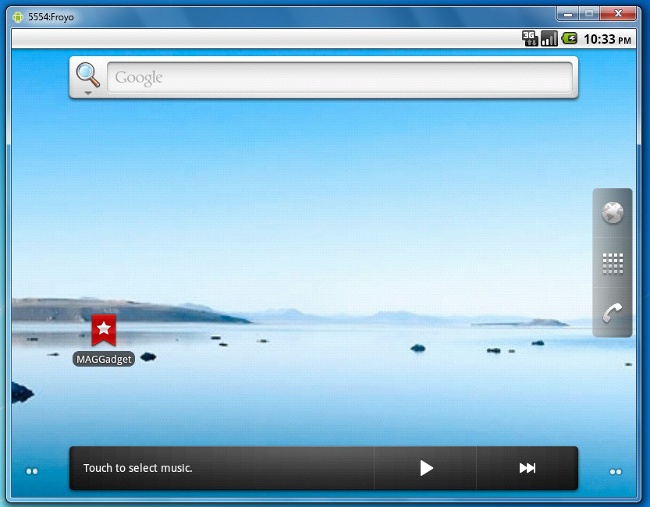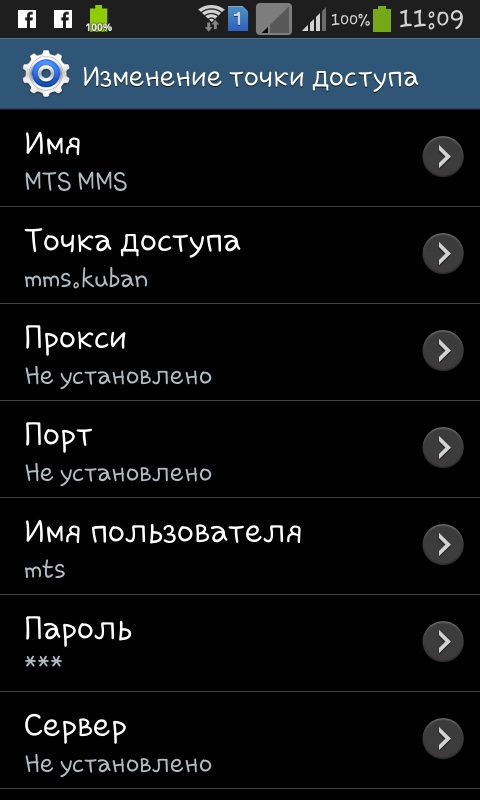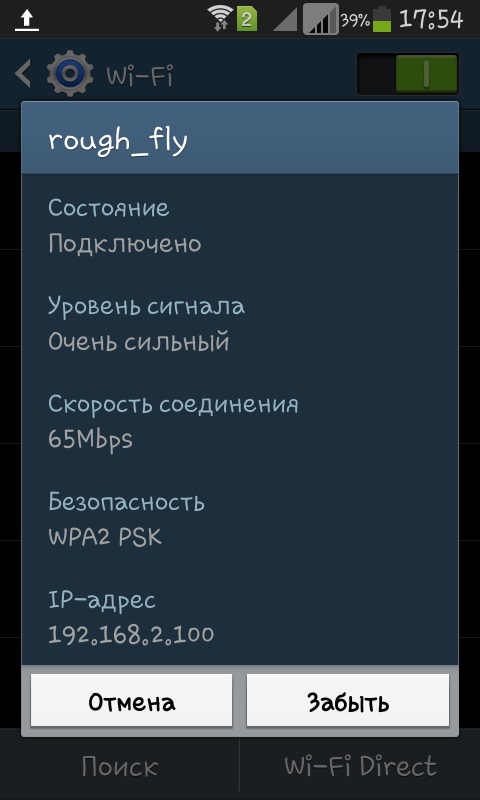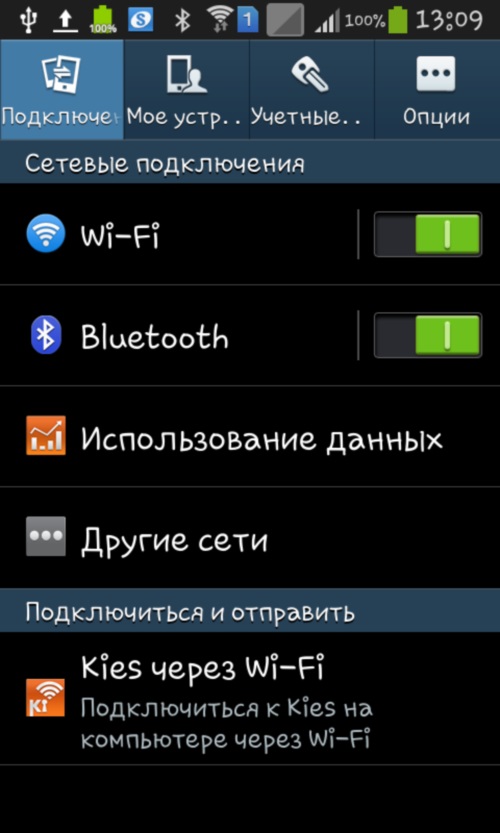Telefonunuzu internete bir bilgisayar vasıtasıyla nasıl bağlayabilirsiniz

Telefon sahipleri ile ortak bir sorun,özellikle de Android cihazları. Çoğu zaman, evimizde kablosuz yönlendirici yok, ancak bazı yararlı programları, oyunları, uygulamaları indirmek için ağa sınırsız erişim sağlamak istiyoruz ve İnternet'i bilgisayarınızdan telefonunuza nasıl bağlayacağınız sorunu ile karşı karşıyayız?
Bir çıkış yolu var, ancak daha derine inmek gerekecek.
Telefonu bilgisayardan internete bağlama talimatları
Zahmet etmek istemiyorsanız, kendinize bir wi-fiutter almayı veya bir PC veya dizüstü bilgisayardan nasıl bir wi-fi erişim noktası kuracağınızı öğrenmem gerektiğini hemen uyarıyorum.
Ne ve nasıl yapılacağına ilişkin ayrıntılı açıklamaya başlamadan önce, telefonda ve PC'de sürücü için kök haklarına sahip olduğunuzdan emin olun ve ardından AndroidTerminalEmulator ve BusyBox'ı bulun ve indirin.
USB kablosunu kullanarak bilgisayarınıza bağlayın;
Hata ayıklamayı etkinleştirmek için Ayarlar menüsüne gidin. Seçenekler ve USB hata ayıklama ve tersi "usb hata ayıklama" işaretli;
Mod USB sürücüsünü (sürücü) devre dışı bırakın;
Yine "Kablosuz ağlar" yanındaki "Ayarlar" ı açın "Mobil ağlar";
Mobil şebeke menüsünde "Veri aktarımı" ndan işareti kaldırın;
Telefon ayarlarını açın, sonra kablosuzağ, daha sonra ortak bir modem. Genel usb-modemin yanına bir kene koyun. Bunu yapamazsanız (modemdeki hat gri renkte olduğunda), akıllı telefonu yeniden başlatıp adım 6'yı tekrarlayın;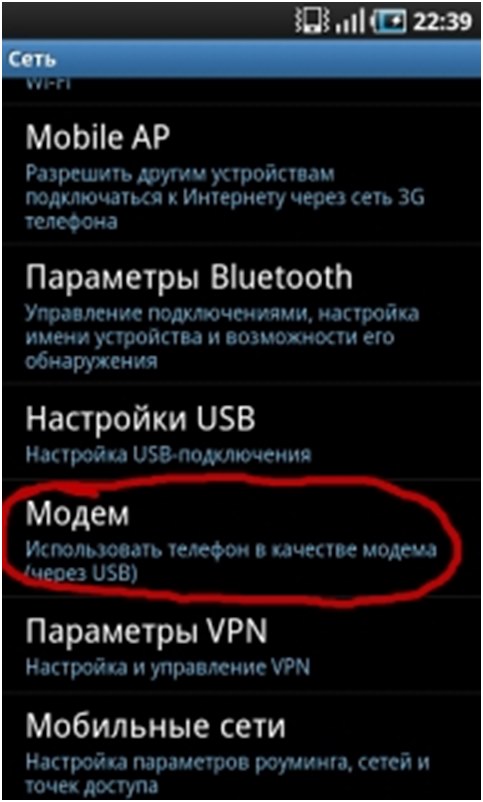
Tüm öğeler doğruysa, donanım sürücülerinin otomatik kurulumu başlayacaktır. İşlem sona erene kadar bekleyeceğiz;
PC'de "Ev Ağı" na gitmek için bir pencere açılacaktır. Hiçbir şeyin bulunmaması durumunda endişelenmeyin, noktayı atlayın;
PC'de Ağ ve Paylaşım Merkezi'ne gidin. Orada yeni bir bağlantı keşfetmeniz gerekir;
Bilgisayarda İnternet bağlantısı ayarlarına gidin;
Pencereden "Erişim" sekmesine geçiyoruz ve mobil cihazın İnternet'i bilgisayardan kullanmasına izin verin, bir onay işareti koyun. Ayarlarda daima işaretleyin. Nasıl yapılır - Tamam'ı tıklayın;
Şimdi en başında yüklememi istediğim AndroidTerminalEmulator uygulamasını çalıştırın;
Aşağıdakini yazın: sunetcfg;
USB0 satırındaki adresler görünmelidir. IP adresini ve alt ağ maskesini yeniden yazın. Maske şu şekildedir (örneğin): 255.255.255.0 ve IP şu şekildedir: 192.168.55.154 (benzer olacak, ancak farklı rakamlarla);
S.10-11 ile benzerlikle PC'deki İnternet bağlantısına gidiyoruz;
Pencerede "Özellikler" i tıklayın ve TCPIP protokolü sürüm 4'e geçin;
Otomatik IP algılama onay işaretini kaldırınve daha önce emülatörden yazdığınız belirli adresi girin. AndroidTerminalEmulator programından yeniden yazdığınız adres biraz değiştirildi, son rakam 1 olarak ayarlandı. Örnek: IP 192.168.55.154 yayınlanan program, girmeniz gerekiyor - 192.168.55.1;
"Uygula" düğmesine tıklayın ve pencereyi kapatın. Telefona geri dönüyoruz;
AndroidTerminalEmulator uygulamasını başlatın;
Komutları, aşağıdaki ekran görüntüsünde olduğu gibi uygulamada yazıyoruz (mavi işaretleyici tarafından yazılan son sayılar örneğin aldığımız sayılardır.) IP adresini girmeniz gerekiyor!)
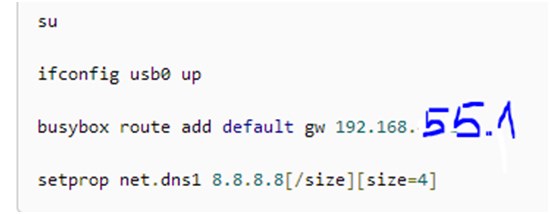
Aslında burada hepsi bu. Artık tefsirler ile dans etmek gerekmiyor. Her şey doğru yapılırsa, telefonu bir bilgisayardan internete nasıl bağlayacağımız sorusu ile çözdüğümüzü varsayıyoruz.
Unutma ki tüm ayarların ardından cihazyeniden başlatmanız gerekiyor. Gelecekte, sadece bir bilgisayara telefonunuzu bağlamak, tüm 20 puan gerekli değil, internete bağlanmak için menüsüne gidin ve hata ayıklama ve USB-modemi etkinleştirmek ve sonra, programme- emülatör, kılavuzda geçen ekran listelenen komutları yazın.